win11重命名文件就卡住怎么办 win11一重命名文件夹就卡死处理方法
更新时间:2024-01-30 10:38:02作者:xinxin
在日常使用win11纯净版电脑办公的过程中,经常需要创建新的文件夹来存储不同的文档,同时也会对文件夹进行重命名设置,然而在对win11系统中某个文件夹进行重命名时却总是会出现卡死的现象,对此win11重命名文件就卡住怎么办呢?下面小编就给大家带来win11一重命名文件夹就卡死处理方法。
具体方法如下:
方法一、
1、直接右键点击需要打开的文件夹,然后在点击属性功能进行打开。
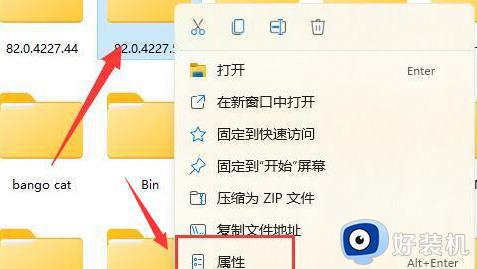
2、在上方菜单栏目中点击【安全】选项。
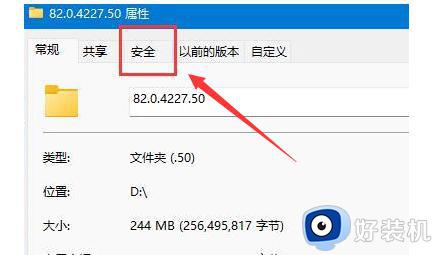
3、然后在找到个人账户,点击下方的高级功能。
4、在打开的页面中,对于文件夹的访问权限类型改为允许,并且将下方的基本权限进行勾选,然后保存设置即可。
方法二、
1、首先右键开始菜单,打开“运行”。
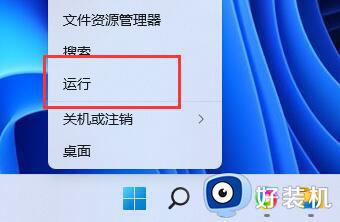
2、打开后,输入“MSConfig”,回车运行。
3、接着勾选“有选择的启动”,取消“加载启动项”。
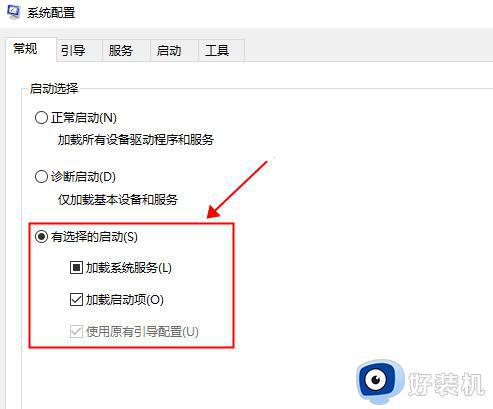
4、然后进入“工具”,点击“更改UAC设置”。
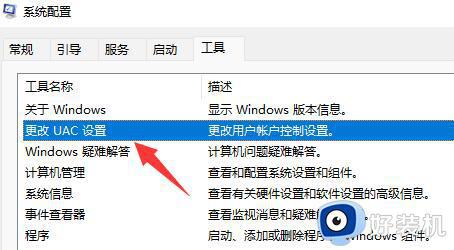
5、选中后点击右下角的“启动”。
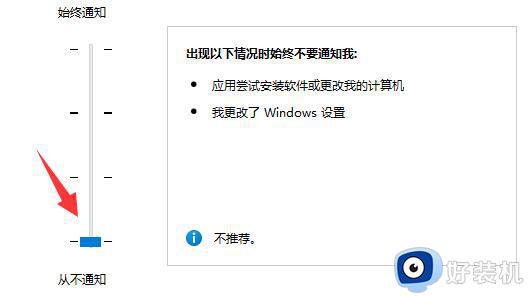
6、最后将左侧滑块移动到最底部“从不通知”即可解决。
综上所述就是小编告诉大家的win11一重命名文件夹就卡死处理方法了,碰到同样情况的朋友们赶紧参照小编的方法来处理吧,希望本文能够对大家有所帮助。
win11重命名文件就卡住怎么办 win11一重命名文件夹就卡死处理方法相关教程
- win11重命名文件的方法 win11如何给文件重命名
- win11用户文件夹怎么重命名 win11下用户文件夹如何重命名
- win11批量重命名的操作方法 win11怎么批量修改文件名
- win11电脑总是莫名其妙死机怎么办 win11系统经常卡死机处理方法
- win11重命名选项是灰色无法修改怎么办 win11重命名选项是灰色改不了的解决方法
- win11重命名电脑的方法 win11怎么修改电脑名字
- win11右键文件夹卡死的修复方法 win11右键文件夹卡死如何解决
- win11文件夹卡死无法关闭怎么办 win11文件夹卡死无法关闭的解决方法
- win11右键文件夹卡死如何修复 win11右键文件夹卡死的解决方法
- win11文件夹卡顿怎么办 win11文件夹卡死如何解决
- win11家庭版右键怎么直接打开所有选项的方法 win11家庭版右键如何显示所有选项
- win11家庭版右键没有bitlocker怎么办 win11家庭版找不到bitlocker如何处理
- win11家庭版任务栏怎么透明 win11家庭版任务栏设置成透明的步骤
- win11家庭版无法访问u盘怎么回事 win11家庭版u盘拒绝访问怎么解决
- win11自动输入密码登录设置方法 win11怎样设置开机自动输入密登陆
- win11界面乱跳怎么办 win11界面跳屏如何处理
win11教程推荐
- 1 win11安装ie浏览器的方法 win11如何安装IE浏览器
- 2 win11截图怎么操作 win11截图的几种方法
- 3 win11桌面字体颜色怎么改 win11如何更换字体颜色
- 4 电脑怎么取消更新win11系统 电脑如何取消更新系统win11
- 5 win10鼠标光标不见了怎么找回 win10鼠标光标不见了的解决方法
- 6 win11找不到用户组怎么办 win11电脑里找不到用户和组处理方法
- 7 更新win11系统后进不了桌面怎么办 win11更新后进不去系统处理方法
- 8 win11桌面刷新不流畅解决方法 win11桌面刷新很卡怎么办
- 9 win11更改为管理员账户的步骤 win11怎么切换为管理员
- 10 win11桌面卡顿掉帧怎么办 win11桌面卡住不动解决方法
